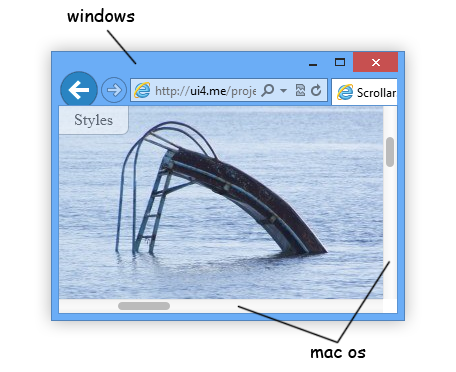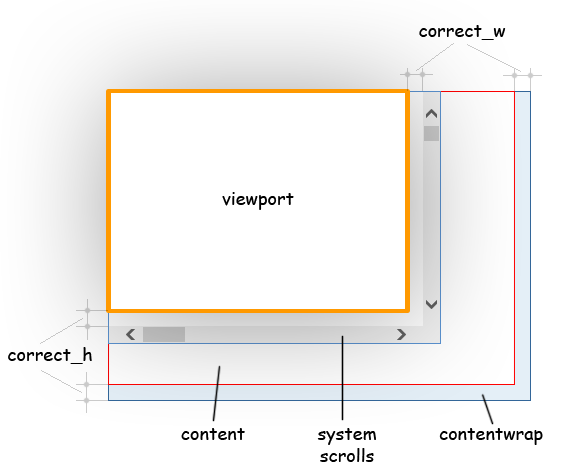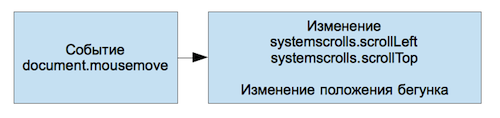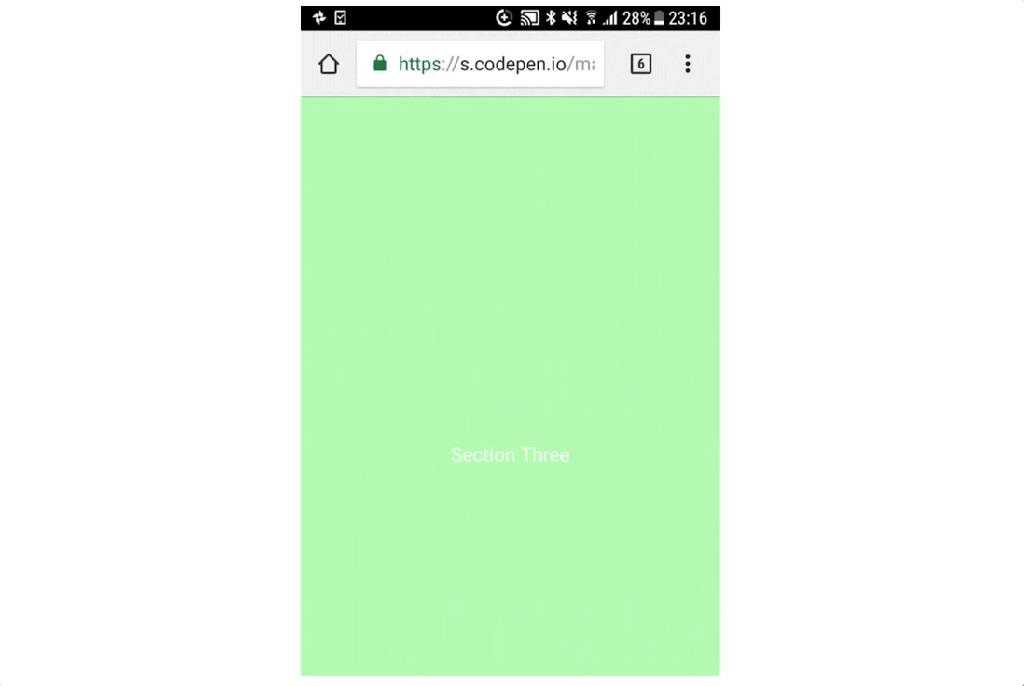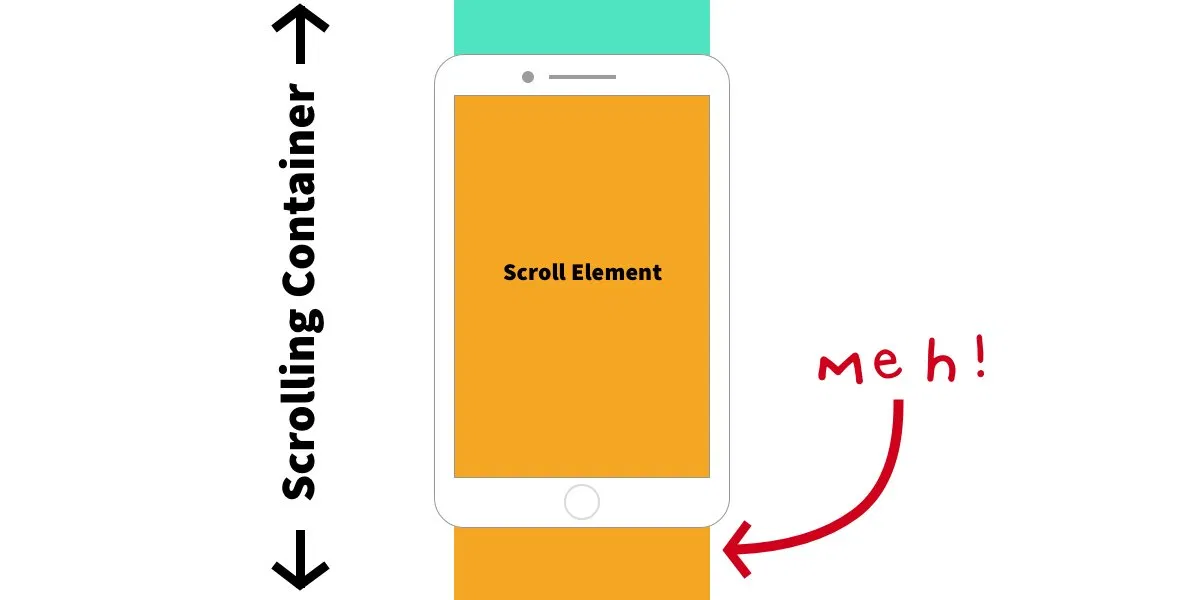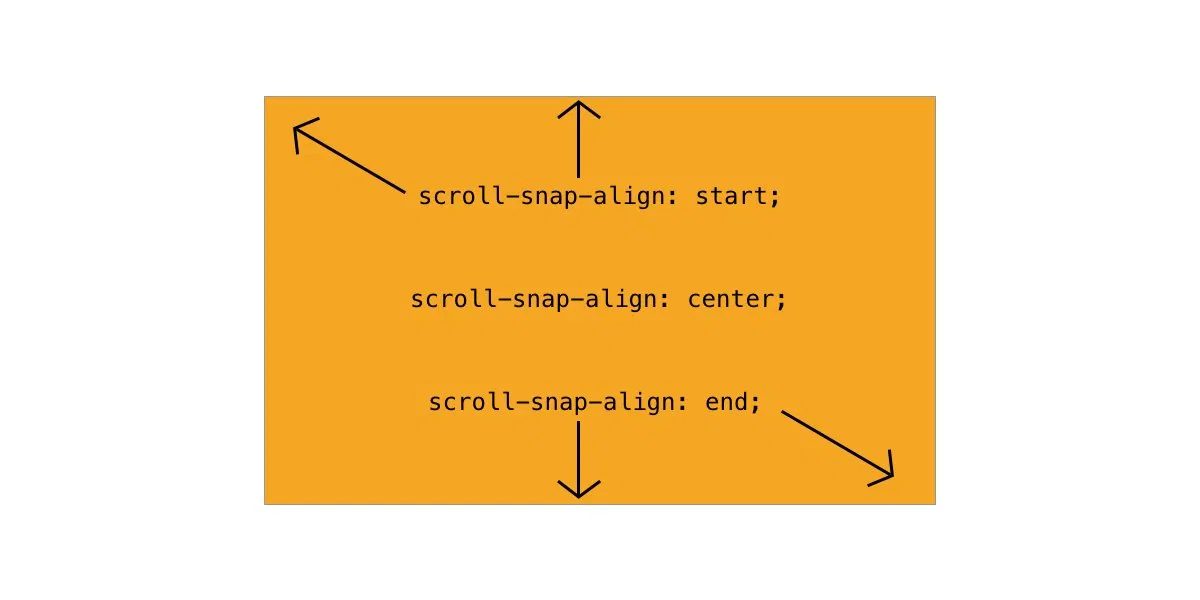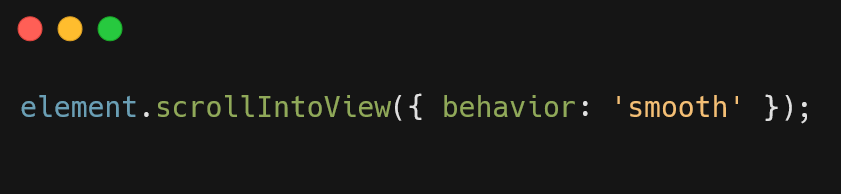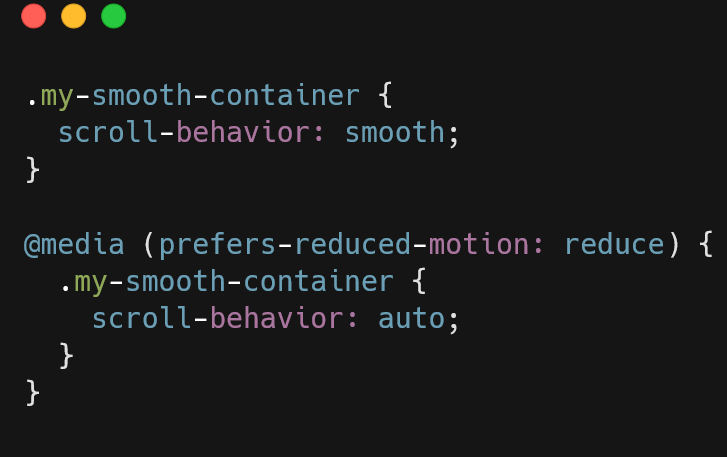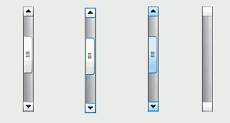Как сделать красивый скролл
Кастомизация скроллбаров в браузере: компромисс между технологиями html, css, js и удобством использования
Приветствую всех!
Статья посвещена решению проблемы кастомизации скроллбаров браузера ради воплощения в жизнь амбициозных идей дизайнера. Статья расчитана на тех, кто свободно ориентируется в технологиях html, css, js, т.к. предлагаемое решение основано на их компромиссном использовании.
Intro. Возможности системного скрола.
Чтобы было от чего отталкиваться, я приведу простой пример (посмотреть в работе):
Стоит ли это все или часть этого реализовывать средствами js, чтобы изменить внешний вид скроллбаров?
да: потому что есть новые идеи для навигации по контенту, тяга к экспериментам с js и т.д.
нет: браузер уже все это делает и нужно найти способ, как это использовать. Вот об этом я и расскажу ниже.
Решение имеет следующую структуру на html:
Scrollar — одновременно название решения и namespace, чтобы исключить пересечение стилей на целевой странице, где решение может быть использовано.
Основная тяжесть: операции Scroll и Resize
На мой взгляд, это самые «тяжелые» и неудобные в реализации на javascript операции. Почему? Чтобы программно реализовать Resize и сохранение пропорций нужно, в основном, обрабатывать событие window.onresize, а во время возникновения этого события — корректировать размеры и пропорции у нескольких элементов (чаще всего так…). Недостатком ресайза подобным образом является неплавное (с небольшими непостоянными, заметными глазу, шагами) изменение размеров элемента, кто пытался подобное отладить — поймет меня. Это сильно «напрягает» глаза, когда вкладываешь душу в разработку и стараешься довести работу всего интерфейса до идела.
Таким образом, чтобы сохранить максимальную плавность при изменении размеров элементов стоит использовать один из вариантов резиновой верстки блочных элементов с абсолютным позиционированием относительно друг друга и изменением размеров элементов за счет привязки к определенным координатам:
после объявления таких стилей браузер будет сам изменять размеры как области прокрутки, так и внутренних элементов. Ниже по статье, стили некоторых элементов будут дополнены и скорректированы, чтобы добиться нужного и лучшего результата.
О Scroll. Для реализации scroll на desktop-браузерах необходимо обрабатывать событие колеса мыши и анализировать значения от этого события (также не забывать, что некоторые мыши позволяют листать контент в горизонтальной плоскости, а не только в вертикальной), а для mobile-браузеров нужно обрабатывать события группы touch. Т.е. для кроссплатформенного решения нужно программировать две эти реализации. Но лучше прокрутку контента возложить на сам браузер. Достаточно определить стиль для элемента systemscrolls:
Скрытие системных скроллбаров и 22px
Решая задачу прокрутки контента, я использовал свойство overflow:scroll, которое заставляет браузер отображать скроллбары всегда и тем самым предоставляет пользователю все удобства системной прокрутки. Но теперь нужно эти скроллбары скрыть. Здесь как раз и выручит viewport — этот блок будет скрывать всё, что выходит за его пределы. Это можно сделать двумя способами:
Первый вариант с overflow прост для понимания, но когда пользователь захочет выделить контент и начнет тянуть курсор в нужную сторону, то он, вполне вероятно, увидит системные скроллбары, т.к. при таком действии они вылезут из-под скрываемой области. Вариант с clip таким не страдает, но в этом случае пришлось применить небольшой хак и для поддержки ie7. Но это ещё не всё… Блок systemscrolls имеет такие же размеры, как и блок viewport, т.е. системные скроллбары еще видны. Здесь и используется ключевой момент «22px» — это величина, на которую будет скорректирован блок systemscrolls. Дело в том, что толщина скроллбаров у популярных браузеров менее 21px. Сама корректировка выглядит так:
После этого скроллбары будут скрыты и будут находиться за границами той области, которая обрезана с помощью clip.
И что в итоге? Браузер сам изменяет и следит за размерами всего элемента, контент легко и плавно прокручивается всеми описанными выше способами, а системные скроллбары скрыты. Но если это оставить в таком виде, то часть контента справа и снизу отображаться не будет…
Блок contentwrap
Основное и главное назначение блока contentwrap — это сделать так, чтобы в блоке viewport можно было увидеть блок content полностью: от одного края до другого при разных способах прокрутки.
До этого момента javascript не требовался, но сейчас он пригодится для того, чтобы скорректировать размеры блока contentwrap.
таким образом, размеры элемента contentwrap будут получаться из сложения этих величин с размерами блока content, и делать это будет нужно при каждом изменении размеров блока content. Есть исключения, но о них будет рассказано ниже.
Корректировка блока contentwrap с помощью js позволяет не обращать внимания на вид и версию браузера и используемую им толщину скроллбаров.
Блоки vscroll и hscroll
vscroll и hscroll — скроллбары. На данный момент, основная задача — «приклеить» их к краям и заставить их изменять свои размеры и местоположение их дочерних элементов за счет браузера:
в этом листинге нет ничего сложного и я перейду к более интересной части: бегунки.
Бегунки
Изменение положения бегунка при прокрутке контента
Это сделать крайне просто. Благодаря установленному свойству overflow:scroll у блока systemscrolls можно ловить собитие scroll на этом блоке, а уже при возникновении этого события двигать бегунок в зависимости от положения (свойства scrollLeft и scrollTop) контента относительно левой верхней точки блока systemscrolls с учетом коэффициента пропорциональности, который вычисляется в функции обновления параметров компонента (об этом будет ниже).
Перетаскивание бегунков
При втором способе можно получить гораздо лучший результат. Дополнительные операции по отсоединению и присоединению события systemscrolls.scroll происходят только два раза: на события mousemove и mouseup (соответственно) элемента document. Таким образом, обработка события document.mousemove происходить быстрее и оптимальнее (см. рисунок)
Обновление параметров компонента
Вот и дошло время до весьма важной функции — обновление параметров компонента. Для этой функции необходимо обеспечить скорость выполнения, т.к. она может вызываться при ресайзе и смене контента очень часто, поэтому большая часть её написана на чистом js. Ниже приведен кусок кода для обновления параметров по горизонтали:
Кастомизация
Кастомизация — это то, ради чего всё это и затевалось. Целью было: свести к минимуму усилия верстальщика и сэкономить время. После нескольких экспериментов со структурой элементов в скроллбаре приведенная ниже структура является более гибкой:
А если горизонтальный или вертикальный скрол не нужен?
Все просто: при инициализации компонента нужно указать какой скрол не нужен (по умолчанию — оба отображаются). Управление видимостью и скролов производится с помощью добавления или удаления классов. Также добавление этих классов влияет на размеры контента (например, при hscroll: false ширина контента будет меняться автоматически за счет нативного функционала браузера)
Как менять контент?
Ссылки к статье:
Customization — на этой странице можно посмотреть несколько вариантов кастомизации, а также можно опробовать реакцию элемента прокрутки на изменение размеров окна браузера.
GitHub — репозиторий, где можно найти всё, что описывалось в статье
Default style — пример произвольной стилизации
Safari style — стилизация скроллбаров в стиле Mac OS 10.8
Практика CSS Scroll Snapping
Спецификация CSS Scroll Snap позволяет привязывать положение прокрутки к определённым элементам или местоположению после того, как пользователь прокрутил страницу или элемент. Это отличный способ для реализации следующих решений:
Браузерная поддержка и базовое использование
С тех пор, как CSS Scroll Snap был представлен в 2016 году, поддержка браузерами существенно улучшилась. К 2018 году Google Chrome (69+), Firefox, Edge, и Safari поддерживали какую-либо версию этого модуля. Согласно CanIUse, на данный момент технология поддерживается всеми современными браузерами.
Примечание от переводчика
Работоспособность приведённых в статье примеров CodePen проверена в мобильных браузерах Firefox и Chrome Canary (в Chrome Stable некоторые еще не сработали)
Использование Scroll Snapping заключается в установке свойства scroll-snap-type для элемента-контейнера и свойства scroll-snap-align для дочерних элементов. Прокрутка элемента-контейнера осуществляться с привязкой к дочерним элементам, которые вы определили. В этом самом простом случае это будет выглядеть следующим образом:
Такой подход был довольно ограниченным, поскольку позволял устанавливать точки привязки только через определённые равные промежутки, что не позволяло реализовать интерфейс, который работал бы с элементами разных размеров. Например, если элементы меняются в зависимости от размера экрана, это может вызвать проблемы. На данный момент все современные браузеры поддерживают новый способ, который ориентируется не на расстояние, а на сами элементы.
Вы можете использовать оба этих метода (если ваш макет позволяет это) для поддержки старых версий браузеров:
Ещё более гибкий вариант – использовать новый синтаксис, а для браузеров, которые его не поддерживают, использовать полифилл. Именно этот способ я использую в примерах ниже.
Свойства контейнера
Как и в случае с любым другим свойством, неплохо бы познакомиться со значениями, которые оно принимает. Свойства из спецификации » scroll snap » применяются как к родителю, так и к дочерним элементам, с определёнными значениями для каждого. Подобно тому, как в Flexbox или CSS Grid родитель становится «flex-» или «grid-» контейнером, можно сказать, что здесь родитель становится scroll-контейнером.
Далее представлены свойства и значения для родительского контейнера и описание принципа их работы.
scroll-snap-type: «mandatory» vs «proximity»
Значение » mandatory » определяет поведение, при котором всякий раз, когда пользователь прекращает прокрутку, браузер должен возвращать её к точке привязки.
Значение » proximity » менее строгое – оно означает, что браузер может возвращаться к точке привязки, если ему это покажется уместным. Из моего опыта, если задано это значение, срабатывание происходит, если прокрутка остановилась в пределах нескольких сотен пикселей от точки привязки.
Используя данное свойство в своей работе, я обнаружил, что значение » mandatory » делает работу интерфейса более последовательной и предсказуемой, но как говорится в спецификации, оно также может быть достаточно опасным. Представьте ситуацию, в которой элемент внутри прокручиваемого контейнера по высоте больше области видимости:
scroll-padding
Это может быть полезно, если в вашем макете есть элементы, которые могут мешать содержимому, например фиксированный заголовок.
Свойства дочерних элементов
Теперь давайте перейдём к свойствам дочерних элементов
scroll-snap-align
Данное свойство позволяет указать, какая сторона элемента должна прижиматься к контейнеру. У свойства есть три возможных значения: » start «, » center » и » end «.
Значения определяются относительно направления прокрутки. Если вы прокручиваете элемент по вертикали, » start » подразумевает верхний край элемента, если по горизонтали – левый. Значения » center » и » end » работают по тому же принципу. Для каждого направления прокрутки можно устанавливать своё значение, разделив их пробелом.
scroll-snap-stop: «normal» vs «always»
По умолчанию, привязка прокрутки происходит только тогда, когда пользователь прекращает прокрутку. Это значит, что за время прокрутки некоторые точки привязки потенциально могут быть пропущены.
Это поведение можно изменить, задав любому дочернему элементу свойство » scroll-snap-stop: always «. Это заставляет прокручиваемый контейнер остановиться на этом элементе, прежде чем пользователь сможет продолжить скролить.
Давайте рассмотрим несколько примеров использования технологии «Scroll Snap».
Пример 1: Вертикальный список
Чтобы в вертикальном списке задать привязку для каждого дочернего элемента, нужна всего пара строк CSS. Сперва мы говорим контейнеру привязываться к элементам вдоль вертикальной оси:
Затем мы определим точки привязки. Здесь мы указываем, что точкой привязки должен стать верх каждого элемента:
Пример 2: Горизонтальный слайдер
Чтобы сделать горизонтальный слайдер, мы говорим контейнеру привязываться к элементам при прокрутке по оси X. Дополнительно используем свойство » scroll-padding «, чтобы убедиться, что дочерние элементы привязаны к центру контейнера.
Затем мы сообщаем контейнеру, к каким точкам привязаться. Чтобы расположить элементы посередине родителя, мы определяем центр каждого элемента как точку привязки.
Пример 3: Вертикальная прокрутка полноэкранных блоков
Мы можем установить точки привязки непосредственно на элементе:
Затем мы задаем каждому блоку размер области видимости и определяем точку привязки по верхнему краю блока:
Пример 4: Горизонтальная прокрутка полноэкранных блоков
Здесь используется та же концепция, что и в версии с вертикальной прокруткой, но с установкой точек привязки на оси X.
Пример 5: Двухмерная сетка изображений
Привязка прокрутки (scroll snapping) может работать в двух измерениях одновременно. И снова-таки, мы можем установить непосредственно на элементе:
Затем мы определяем левый верхний угол каждой плитки как точку привязки:
Некоторые мысли об удобстве для пользователей
Связывать с прокруткой – опасное занятие. Поскольку это один из основных способов взаимодействия с приложением, любое изменение этого поведения может вызывать раздражение – термин «scrolljacking» используется для обозначения подобного рода явлений.
Достоинством реализованного в CSS управления привязкой прокрутки является то, что вы не получаете прямой контроль над позицией прокрутки. Вместо этого, вы просто даёте браузеру список позиций для привязки таким образом, который соответствует платформе, способу ввода и пользовательским предпочтениям. Это значит, что поведение прокрутки, которое вы создаёте, на любой платформе будет ощущаться как нативное (то есть, с использованием тех же анимаций и т.д).
Считаю это ключевым преимуществом привязки прокрутки, реализованной с помощью CSS, перед JavaScript библиотеками, предлагающими схожую функциональность.
По моим личным ощущениям, это работает достаточно хорошо, особенно на мобильных устройствах. Возможно, из-за того, что «scroll snapping» уже является частью встроенного в мобильные платформы UI. Вспомните главный экран на iOS и Android устройствах – это, по сути, горизонтальный слайдер с точками привязки. Взаимодействие в Chrome на Android особенно приятно, потому что воспринимается как обычная прокрутка, но область видимости всегда останавливается на точке привязки:
Для реализации такого поведения, определённо нужно проводить некоторые математические вычисления. Благодаря CSS Scroll Snapping мы добиваемся такого же результата без этого.
Конечно, мы не должны создавать точки привязки на всём подряд. Например, страницы со статьями прекрасно обойдутся и без них. Но я думаю, что они могут существенно улучшить удобство взаимодействия с приложение, если будут использованы в нужный момент – галереи изображений, слайдшоу кажутся хорошими кандидатами.
Заключение
Если относиться к этому ответственно, привязка прокрутки может стать полезным инструментом. Точки привязки CSS позволяют вам включиться во встроенный в браузер процесс работы с прокруткой без ущерба плавности интерфейса. С появлением JavaScript API (потенциально на горизонте) они станут еще более мощными.
Плавный скроллинг при помощи CSS
В прошлом году, создавая страницу продукта FilePond, я наткнулся на API scrollIntoView. Это удобный метод указывает браузеру прокрутить элемент в окне просмотра.
Эта статья была изначально опубликована в моем личном блоге
API scrollIntoView можно назначить анимацию прокручиваемой части, добавив свойство поведения в объект scrollIntoViewOption.
Я быстро запрыгнул на своего JavaScript-коня и написал крошечный скрипт для автоматического определения щелчков на якорях, чтобы браузер оживлял переход к элементу привязки. Этот переход действительно может дезориентировать пользователя, поэтому анимация этого процесса значительно улучшит UX.
Вот мое новое демо, где я использую только лишь CSS
Прежде чем мы начнем сходить с ума и пихать это на все сайты давайте подумаем о нескольких моментах.
Значение расстояния прокрутки
Если есть большое расстояние для перемещения, Firefox пропустит контент, чтобы ограничить время прокрутки, в то время как Chrome, прокручиваясь на максимальной скорости просто займет время, чтобы добраться до цели.
Мы могли бы использовать Smart CSS для обнаружения длинных страниц и условно применить стиль плавной прокрутки.
Легкость просмотра
Заключение
При выборе новой функциональности мы не должны сразу бежать за JavaScript. Сначала можно быстро выяснить, можно ли это сделать и с помощью CSS. Свойство scroll-behavior может быть хорошим улучшением UX, но обязательно отключите его на очень длинных страницах и дайте пользователю возможность отключить его, чтобы сохранить легкое чтение ваших страниц.
Как прокрутить скролл у div до низа
Недавно мне надо было создать чат, и передо мной встала задача прокрутки скролла вниз у div, для того чтобы пользователь сразу увидел новое сообщение в чате. Сообщения чата, как Вы уже догадались, находились в div. Большинство программистов прокручивают скролл у div до низа неправильно, а в этой статье я покажу, как делать это с максимально чистым кодом.
Для начала приведу HTML-код:
Теперь продемонстрирую CSS-код, который необходим, чтобы появилась полоса прокрутки:
div <
height: 100px;
overflow: auto;
width: 200px;
>
Теперь перейдём к прокрутке скролла у div. Большинство программистов делает так:
Безусловно, данный способ рабочий. Но что если размер div огромен? Тогда полоса прокрутки уйдёт не до низа. Можно, конечно, поставить 99999999 и даже больше, но это смотрится ещё хуже. А ведь есть куда более простое и элегантное решение:
Здесь прокрутка уйдёт до самого низа div независимо от его размеров, плюс нет констант прямо в коде, которые всегда его портят.
И, наконец, его можно использовать не только для div, но и для самой страницы:
Как видите, всё очень просто. Также данный способ является кроссбраузерным, поэтому можете смело его использовать.
Копирование материалов разрешается только с указанием автора (Михаил Русаков) и индексируемой прямой ссылкой на сайт (http://myrusakov.ru)!
Добавляйтесь ко мне в друзья ВКонтакте: http://vk.com/myrusakov.
Если Вы хотите дать оценку мне и моей работе, то напишите её в моей группе: http://vk.com/rusakovmy.
Если Вы не хотите пропустить новые материалы на сайте,
то Вы можете подписаться на обновления: Подписаться на обновления
Если у Вас остались какие-либо вопросы, либо у Вас есть желание высказаться по поводу этой статьи, то Вы можете оставить свой комментарий внизу страницы.
Порекомендуйте эту статью друзьям:
Если Вам понравился сайт, то разместите ссылку на него (у себя на сайте, на форуме, в контакте):
Комментарии ( 7 ):
Михаил! А как сделать чтобы в чате если пишет человек два сообщения, то аватар извлекается только при первом сообщении а при втором сообщении будет просто пустое место?
if (первый раз) загрузить_аватар.
Лучше всё же не overflow: auto; а overflow-y: auto, иначе у вас может чат поехать в ширину при некоторых условиях.
Тогда уж лучше: overflow-x: auto overflow-y: auto И вообще, overflow не действует на Chrmoe,Opera,Safari, работает только в лисе да эксплорере.
Сделайте div большой высоты и поставьте внутрь него картинку огромной ширины, после чего откройте в хроме. Если у вас стоит overflow: auto или overflow-x: auto он будет прокручиваться как по горизонтали, так и по вертикали. Если значение auto не будет работать в вашем браузере, то overflow: scroll точно сработает. А теперь представьте, что какой-нибудь приколист засунет вам в чат картинку размером 10000×1.
Максим, с помощью стилей меняются, но с последними изменениями в браузерах, это ничего не действует.
Для добавления комментариев надо войти в систему.
Если Вы ещё не зарегистрированы на сайте, то сначала зарегистрируйтесь.
Copyright © 2010-2021 Русаков Михаил Юрьевич. Все права защищены.